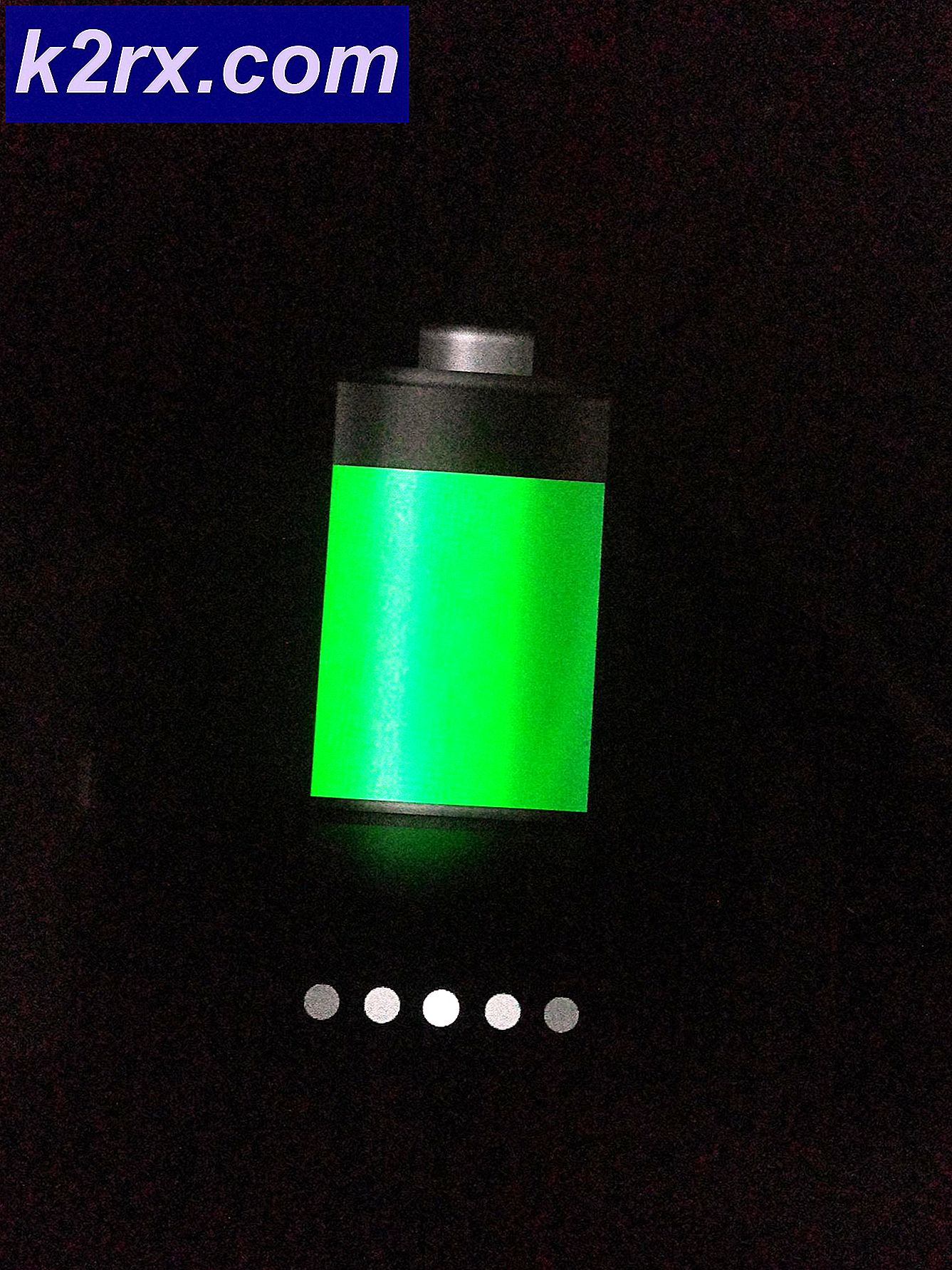Microsoft Teams Yeniden Başlatmaya Devam Ediyor
Popülerliğindeki son artışla birlikte Microsoft Teams, eğitim ve iş amaçlı yaygın olarak kullanılmaktadır. Birçok kişi bugünlerde günlük işleri için uygulamaya güvenirken, uygulamanın olması gerektiği gibi çalışmaması gerçekten can sıkıcı olabilir. Microsoft Teams'in karşı karşıya kaldığı bildirilen sorunlardan biri de çökme sorunudur. Görünüşe göre, uygulama herhangi bir hata mesajı vermeden bir süre sonra aniden çöküyor ve ardından tekrar başlıyor. Uygulamayla çevrimiçi derslere katılmaya veya çalışmaya çalışıyorsanız, bu çok sıkıcı olabilir.
Şimdi, bu, aşağıda daha ayrıntılı olarak ele alacağımız bazı bilinen nedenlerden kaynaklanıyor olabilir. Genellikle bu, AppData dizininizde depolanan uygulama tarafından oluşturulan önbellekten kaynaklanabilir. Uygulamalar, tercihlerinizi ve diğer kullanıcı ayarlarınızı saklamak için önbelleği kullanır, böylece kullanıcıların genel deneyimini iyileştirebilir. Önbellek otomatik olarak oluşturulur, böylece güvenle silebilirsiniz. Bununla birlikte, sorunun ortaya çıkabileceği başka nedenler de var. Onları daha detaylı inceleyelim.
Artık sorunun olası nedenlerini gözden geçirdiğimize göre, bu sorunu çözmek için kullanabileceğiniz farklı yöntemlerden geçelim. Öyleyse, bununla birlikte başlayalım.
Yöntem 1: Önbellek Dosyalarını Kaldır
Microsoft'un çökme sorununu çözmenin yollarından biri Takımlar uygulama tarafından oluşturulan önbellek dosyalarını temizlemektir. Artık önbellek dosyaları, farklı bilgiler içeren birden çok klasörde saklanıyor. Bu nedenle, önbelleği tamamen temizlemek için birkaç klasörden geçmeniz gerekecektir. Bunu manuel olarak yapmayı seçebilir veya bir komut dosyasının tüm önbellek dosyalarını otomatik olarak temizlemesini sağlayabilirsiniz. Gereken tek şey, komut dosyasını yönetici olarak çalıştırmanızdır.
Bununla birlikte, herhangi bir üçüncü taraf komut dosyasına güvenmiyorsanız, her zaman manuel yolu seçebileceğiniz için sorun değil. İkisini de ele alacağız, bu yüzden sadece devam edin. Bunu yapmak için aşağıdaki adımları izleyin:
- Her şeyden önce, açın Çalıştırmak iletişim kutusuna basarak Windows tuşu + R.
- Ardından iletişim kutusuna şunu yazın: % AppData% \ Microsoft ve bas Giriş.
- Microsoft dizininde, takımlar Klasör.
- Orada, aşağıdaki klasörlere birer birer gitmeniz ve önbellek dosyalarını silmeniz gerekecek:
uygulama önbelleği \ önbellek blob_storage veritabanları önbellek gpucache Indexeddb Yerel Depolama tmp
- Bunu manuel olarak yapabilir veya sadece bu komut dosyasını indirebilirsiniz.
- İndirildikten sonra, komut dosyasına sağ tıklayın ve PowerShell ile çalıştırın açılır menüden.
- İle ilgili bir uyarı alırsanız Yürütme Politikası Değişikliği, basın Bir.
- Önbellek dosyalarını silmeniz istendiğinde Y ve vur Giriş betiği çalıştırmak için.
- Komut dosyası, önbellek dosyalarını silmeye başlayacaktır. Tamamlandığında, sorunun devam edip etmediğini görmek için Microsoft Teams'i tekrar açın.
Yöntem 2: Office 365'i Güncelleyin
Sorunu çözmenin başka bir yolu da Office 365 kurulumunuzu güncellemektir. Office 365'in eski bir sürümünü çalıştırıyorsanız bu gerçekten yararlı olabilir. Görünüşe göre, çökme sorunu bilinen bir sorundu ve yayımlanan güncellemelerden birinde ele alındı. Bu nedenle, sorununuz eski bir kurulumdan kaynaklanıyorsa, Ofis 365, sorunu çözmenin en iyi yoludur. Office'i gerçekten kolayca güncelleyebilirsiniz, bunu yapmak için aşağıdaki talimatları izlemeniz yeterlidir.
- Office 365'i güncellemek için önce aşağıdaki gibi bir Office uygulamasını başlatmanız gerekir: Word belgesi.
- Ardından, Word Belgesinde yeni bir belge oluşturun.
- Bunu yaptıktan sonra şuraya gidin: Dosya sol üst köşede bulunan menü.
- Orada, şuraya geç: Hesap veya Ofis Hesap sekmesi.
- Bundan sonra, altında Ürün Bilgisi, tıkla Güncelleme Seçenekleri açılır menüyü seçin ve ardından Şimdi güncelle.
- Herhangi bir güncelleme varsa, indirilecek ve yüklenecektir.
- Bunun sorununuzu çözüp çözmediğine bakın.
Yöntem 3: Office 365'i yeniden yükleyin
Son olarak, yukarıdaki çözümler sizin için işe yaramazsa, sorununuz büyük olasılıkla Teams uygulamasının hasarlı yükleme dosyalarından kaynaklanıyor olabilir. Böyle bir durumda, uygulamayı kaldırmanız ve ardından yeniden yüklemeniz gerekecektir. Microsoft Teams artık Office 365 aboneliğinin bir parçası olduğundan ve onunla birlikte geldiğinden, bu, Office 365'i kaldırmanız ve ardından yüklemeniz gerektiği anlamına gelir. Microsoft, Office'i kaldırmak istediğinizde kullanabileceğiniz bir kaldırma aracı sağladığı için bunu yapmak çok kolaydır. Bunu yapmak için aşağıdaki talimatları izleyin:
- Öncelikle, kaldırma destek aracını şuradan indirin: İşte.
- İndirildikten sonra aracı başlatın.
- İstendiğinde, Yüklemek buton.
- Bundan sonra, kaldırmak istediğiniz Office sürümünü seçmeniz gerekecektir.
- Tıkla Sonraki düğmesine basın ve istemleri takip edin.
- Üzerinde Kaldırmayı Onaylayın ekran, sağlanan seçeneği kontrol edin ve tıklayın Sonraki.
- Son olarak, Office 365'i kaldırmak için istemleri gözden geçirin.
- Office'i kaldırdıktan sonra bilgisayarınızı yeniden başlatın.
- Bundan sonra, sorunun çözülüp çözülmediğini görmek için Office 365'i tekrar yükleyin.